
મેકોસ ઓપરેટિંગ સિસ્ટમમાં ઘણા નવા આવનારાઓ ઘણીવાર પ્રારંભિક કામગીરી કરતી વખતે પણ ગુમાવતા હોય છે - ઉદાહરણ તરીકે, લેપટોપને બંધ કરવું. આજે આપણે મેકબુક શટડાઉન પ્રક્રિયા સાથે આવા વપરાશકર્તાઓને રજૂ કરવા માંગીએ છીએ, તેમજ શક્ય સમસ્યાઓ અને તેમને ઉકેલવા માટેની પદ્ધતિઓ ધ્યાનમાં લઈએ છીએ.
મેકબુક બંધ કરવું
મૅકૉસ ઑપરેટિંગ સિસ્ટમ, અન્ય ઘણી ડેસ્કટૉપ ઑપરેટિંગ સિસ્ટમ્સની જેમ, સૉફ્ટવેર અને હાર્ડવેર પદ્ધતિ બંનેને જાળવી રાખે છે. આગળ વધવું, અમે નોંધીએ છીએ કે પ્રથમ વિકલ્પ સલામત છે, અને કારણ કે પસંદ કરેલ છે.પદ્ધતિ 1: સોફ્ટવેર શટડાઉન
સૉફ્ટવેર પદ્ધતિ દ્વારા મેકબુકને અક્ષમ કરો અન્ય કોઈપણ લેપટોપ કરતાં વધુ મુશ્કેલ નથી. નીચે પ્રમાણે ક્રિયાઓનું અનુક્રમણિકા છે:
- બધા ખુલ્લા પ્રોગ્રામ્સને બંધ કરો (તેમાં ફાઇલોમાં ફેરફારોને સ્થાનાંતરિત કરવાનું ભૂલશો નહીં) અને ડેસ્કટૉપ પર જાઓ. મેનુ બારમાં એપલ લોગો શોધો અને તેના પર ક્લિક કરો.
- આગળ, વસ્તુનો ઉપયોગ કરો "બંધ કરો".
- કમ્પ્યુટરને અક્ષમ કરવા અને તેની રાહ જોવાની તમારી ઇચ્છાની પુષ્ટિ કરો.


જેમ તમે જોઈ શકો છો, ઑપરેશન ખરેખર પ્રારંભિક છે.
પદ્ધતિ 2: હાર્ડવેર શટડાઉન
હાર્ડવેર શટડાઉન એ ઓછું સલામત વિકલ્પ છે, અને તેનો ઉપયોગ ફક્ત આત્યંતિક કિસ્સામાં જ થવો જોઈએ.
- નિયમિત શટડાઉન માટે, તે પાવર બટનને દબાવવા અને 5 સેકંડ અથવા વધુ રાખવા માટે પૂરતું છે. મેકબુક માટે ટચ ID સેન્સર સાથે, પાવર બટનને બદલે, સેન્સરને ટેપ કરો અને લેપટોપને ડિસ્કનેક્ટ કરવા માટે રાખો.
- જો કમ્પ્યુટરને બળજબરીથી અક્ષમ કરવાની જરૂર હોય, તો નિયંત્રણ + આદેશ + આદેશ + પાવર બટન અથવા નિયંત્રણ + વિકલ્પ + આદેશ + પાવર બટનનો ઉપયોગ કરો. પ્રથમ કિસ્સામાં, શટડાઉન તરત જ શરૂ થશે, ખુલ્લા દસ્તાવેજોમાંના તમામ ફેરફારોની ખોટ સાથે, અને બીજામાં, એક વિનંતી જાળવણી માટે દેખાશે.
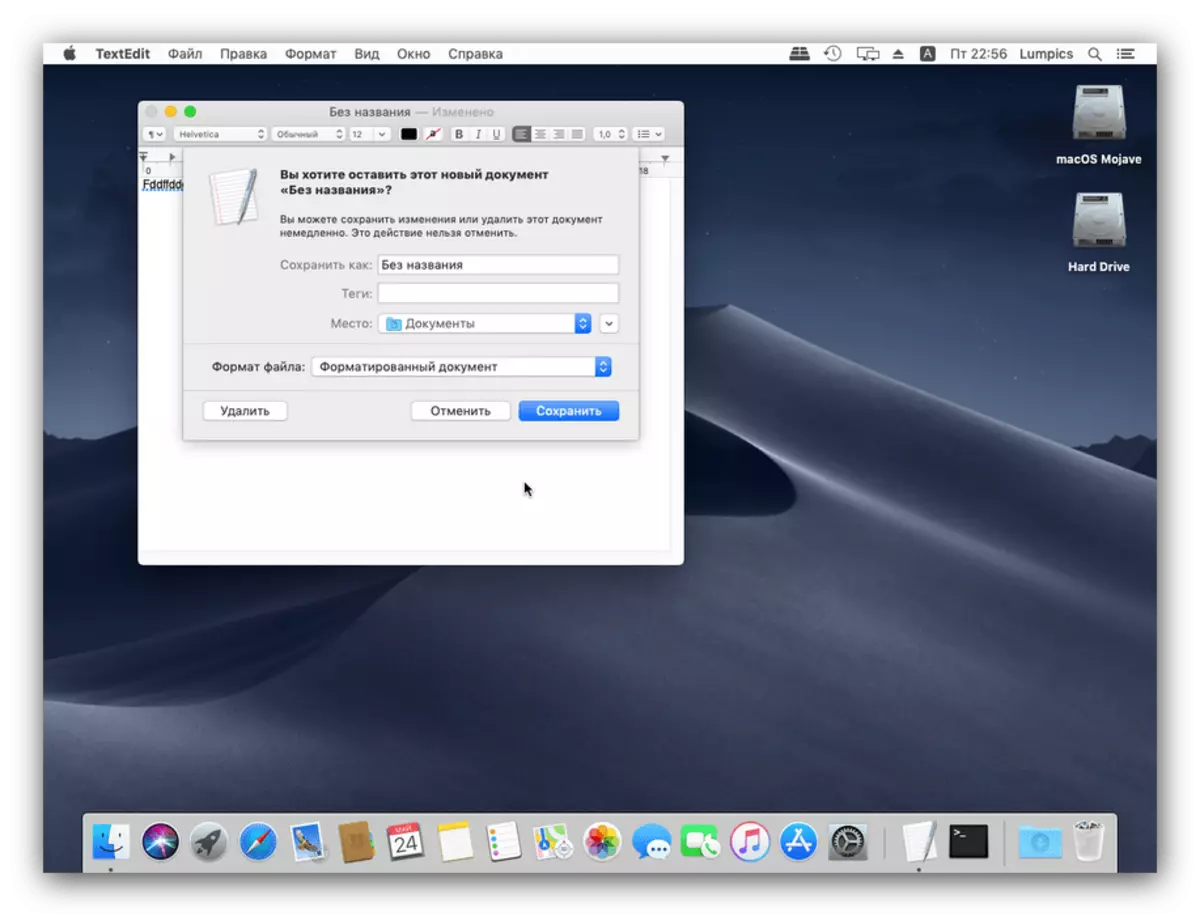
પણ કંઇ જટિલ નથી. અમે તેમાં રસ ધરાવતા લોકો માટે નોંધીએ છીએ - નવી મૅકૉસ જ્યારે લેપટોપ ઢાંકણ બંધ થાય ત્યારે સંપૂર્ણ શટડાઉન કાર્ય પ્રદાન કરતું નથી, ફક્ત ઊંઘ અને હાઇબરનેશન મોડ્સ ઉપલબ્ધ છે.
જો મેકબક બંધ ન થાય તો શું કરવું
કેટલીકવાર મૅકબુક અક્ષમ કરવા માટે ઇનકાર કરી શકે છે - કાં તો પાવર બટનને દબાવવા અથવા મેનુ આઇટમનો ઉપયોગ કરીને અથવા સ્લીપ મોડમાં અથવા રીબૂટ કરવા માટે જવાબ આપતું નથી. સૌથી વધુ કારણોસર, આ વર્તણૂકનું કારણ સૉફ્ટવેર છે, પરંતુ હાર્ડવેર ખામીઓને બાકાત રાખવામાં આવતું નથી. ડાયગ્નોસ્ટિક પદ્ધતિ અને મુશ્કેલીનિવારણ નીચે પ્રમાણે છે:
- સૌ પ્રથમ, ડોક પેનલને તપાસો, શું તમારી પાસે ઓપન એપ્લિકેશન્સ છે. સક્રિય, પરંતુ ટ્વિસ્ટેડ પ્રોગ્રામ્સ યોગ્ય ચિહ્નો હેઠળ પોઇન્ટ્સ દ્વારા નિયુક્ત કરવામાં આવે છે.

હકીકત એ છે કે જો સક્રિય એપ્લિકેશન્સ હોય તો મેકઓએસ શટડાઉન પ્રક્રિયા શરૂ કરશે નહીં - જોકે, અન્ય ડેસ્કટૉપ ઑપરેટિંગ સિસ્ટમ્સની જેમ. આ પ્રોગ્રામ્સને બંધ કરવાનો પ્રયાસ કરો, પછી શટડાઉન પ્રક્રિયાને પુનરાવર્તિત કરો. જો તે મદદ કરતું નથી, તો આગળ વાંચો.
- ઘણીવાર, લેપટોપનો સામાન્ય શટડાઉન અવરોધિત પ્રક્રિયાઓને અટકાવે છે: ઓપન પ્રોગ્રામ્સ કે જેણે વપરાશકર્તા ક્રિયાઓ અથવા સિસ્ટમમાંથી વિનંતીઓને જવાબ આપવાનું બંધ કર્યું છે. આવા કાર્યક્રમોને ફરજિયાત બંધ થવું જોઈએ - તે દખલને દૂર કરશે, પરંતુ ફાઇલમાં બધા અસુરક્ષિત ફેરફારો કે જે એપ્લિકેશન સંપાદિત કરવામાં આવશે તે કાઢી નાખવામાં આવશે. અમે મેક્સ પર ફરજિયાત બંધ પ્રોગ્રામ્સ માટેની પ્રક્રિયામાં પહેલાથી જ તપાસ કરી છે, તેથી નીચે સંદર્ભ માર્ગદર્શિકાનો સંદર્ભ લો.

પાઠ: મેકૉસ પર પ્રોગ્રામને કેવી રીતે આગળ ધપાવવું
- એક દુર્લભ અને અપ્રિય નિષ્ફળતા એ પાવર બટન અથવા ટચ આઈડી સેન્સરનું હાર્ડવેર બ્રેકડાઉન છે. કેટલાક મૅકબુક મોડેલ્સમાં, આ તત્વો મુખ્ય બોર્ડથી અલગથી કીબોર્ડ એકમથી જોડાયેલા છે, તેના પોતાના લૂપ દ્વારા, જે ઘણીવાર અસામાન્ય લોડ અથવા પ્રવાહી મેળવવામાં નિષ્ફળ જાય છે. જો પાછલા પગલાઓમાંના કોઈએ તમને મદદ કરી નથી, મોટેભાગે, તમને હાર્ડવેર ફોલ્ટનો સામનો કરવો પડ્યો હતો. એપલ લેપટોપ હોમ રિપેર લગભગ અશક્ય છે, તેથી તમારે સમસ્યાને ઉકેલવા માટે સેવા કેન્દ્રની મુલાકાત લેવી પડશે.
નિષ્કર્ષ
જ્યારે અમે ઉપકરણને ડિસ્કનેક્ટ કરવાનો ઇનકાર કર્યો ત્યારે અમે મેકબુક અક્ષમ પદ્ધતિઓ અને સમસ્યાને હલ કરી. જેમ તમે જોઈ શકો છો, પ્રક્રિયાઓ મોટી મુશ્કેલીની રચના કરતી નથી.
- સૌ પ્રથમ, ડોક પેનલને તપાસો, શું તમારી પાસે ઓપન એપ્લિકેશન્સ છે. સક્રિય, પરંતુ ટ્વિસ્ટેડ પ્રોગ્રામ્સ યોગ્ય ચિહ્નો હેઠળ પોઇન્ટ્સ દ્વારા નિયુક્ત કરવામાં આવે છે.
